Si el proyector está conectado y aún no muestra una imagen, generalmente se debe a problemas de conexión. Estos se pueden arreglar rápidamente. Mostramos posibles soluciones.
¿Quieres ver una película o una serie, pero tu proyector no transmite ningún contenido a la pantalla? Esto puede deberse a problemas de conexión, que son bastante comunes y tienen muchas causas. También existen algunas diferencias entre la conexión inalámbrica y los proyectores conectados.
-
Cables dañados
-
Entradas obstruidas
-
cambiar de pantalla
-
Acerca del servicio al cliente
La conexión a su proyector a través de un teléfono inteligente, PC o consola de juegos no siempre funciona de inmediato. Esto es particularmente molesto si está a punto de dar una presentación y tiene poco tiempo. Le explicaremos cómo hacer que su proyector vuelva a funcionar.
Cables dañados
Si la conexión a su proyector causa problemas, puede deberse a los cables de su dispositivo. Comprueba todos los cables conectados en busca de daños visibles, como un cable roto. Tome un cable idéntico y reemplácelo con los cables provistos con el proyector. Así es como se prueba si es necesario reemplazar los cables que no están intactos.
Una rotura de cable es fácil de prevenir: No coloque objetos pesados u otros dispositivos sobre los cables del proyector. Aunque los cables son muy flexibles, no deben doblarse demasiado. Esto puede ocurrir fácilmente al transportar los dispositivos o al montarlos en la pared o el techo.
Entradas obstruidas
Con sus proyectores, siempre debe asegurarse de que las aberturas de ventilación y las entradas permanezcan siempre libres. Los granos de polvo y otros objetos extraños obstruyen las conexiones y bloquean los cables conectados. Esto puede causar problemas de conexión.
Para evitar esto, debe limpiar el proyector regularmente, como lo haría con un televisor inteligente. Los depósitos de polvo fino se pueden limpiar fácilmente con un paño de microfibra adecuado. Tenga cuidado de no simplemente soplar el polvo, de lo contrario, la suciedad se asentará más profundamente en la carcasa.

El modelo de proyector BenQ «TH575» tiene numerosas conexiones. Estos pueden obstruirse fácilmente y provocar problemas de conexión. (Fuente: BenQ / Captura de pantalla: Netzwelt)
Modelos de BenQ como el “TH575” cuentan con un número de conexiones especialmente elevado, ya que son ideales como proyectores gaming y cuentan con varias entradas HDMI, USB Tipo-A y USB Tipo Mini B, así como salidas de audio.
cambiar de pantalla
Los problemas de conexión a su proyector pueden ocurrir si no cambia sus pantallas correctamente. Dado que el contenido de su computadora portátil, computadora o teléfono inteligente se puede mostrar de diferentes maneras, a menudo hay una falta de visión general cuando se conecta correctamente. Usando algunos ejemplos, le mostraremos cómo conectarse al proyector.
Conexión con el control remoto del proyector
Así es como encuentra la fuente correcta con el control remoto de su proyector y conecta su dispositivo.
Si tiene problemas de conexión con su proyector, debe asegurarse de utilizar las entradas correctas. Presione el botón «Fuente» o «Entrada» en el control remoto de su proyector para seleccionar la fuente apropiada. Esto facilita la conexión de su proyector a otros dispositivos. Luego le explicaremos cómo funciona la conexión a través de su teléfono inteligente.
Conecte el proyector a través de su teléfono inteligente
Las imágenes y videos de su teléfono inteligente se pueden proyectar en la pantalla grande usando un proyector. Pero si la conexión no funciona, hay formas fáciles de hacerlo. Le mostraremos cómo acceder a su proyector a través de su teléfono inteligente utilizando proyectores Epson.
Seleccionar métodos de proyección a través de Windows
Si desea conectar su proyector a una PC o computadora portátil, puede elegir entre varios métodos de proyección con Windows 10 o Windows 11. Después de conectar su PC o computadora portátil a los cables del proyector, presione la tecla Windows (símbolo de ventana) y la tecla P en su teclado al mismo tiempo. Aparecen entonces las siguientes opciones:
- Solo pantalla de computadora: Esto muestra la imagen completa en su PC o computadora portátil. Con Funkprojektor encontrará esta opción en «Desconectar».
- duplicar: Ve lo mismo en la pantalla de su proyector y en su PC.
- Expandir: con esta configuración, el contenido se divide entre las dos pantallas. Los elementos se pueden mover y arrastrar entre las dos pantallas.
- Solo segunda pantalla: El contenido solo se muestra en el monitor conectado. La otra pantalla, por otro lado, permanece en blanco.
La conexión entre el proyector y el PC también se puede realizar sin cable si tienes dificultades con él. Al presionar la tecla Windows y la tecla K al mismo tiempo, todo lo que tiene que hacer es seleccionar un proyector, que luego se conecta a través de Miracast. Siempre que ambos dispositivos admitan Miracast, puede proyectar su contenido desde la computadora a través del proyector.
Acerca del servicio al cliente
Si no sabe qué hacer, es útil ponerse en contacto con el servicio de atención al cliente del fabricante de su proyector. Un controlador que no se ha instalado o un software adicional que falta también puede provocar problemas de conexión. En este caso, el servicio de atención al cliente le informará o puede ingresar el número de modelo de su proyector en el sitio web del fabricante y descargar la actualización del dispositivo usted mismo.
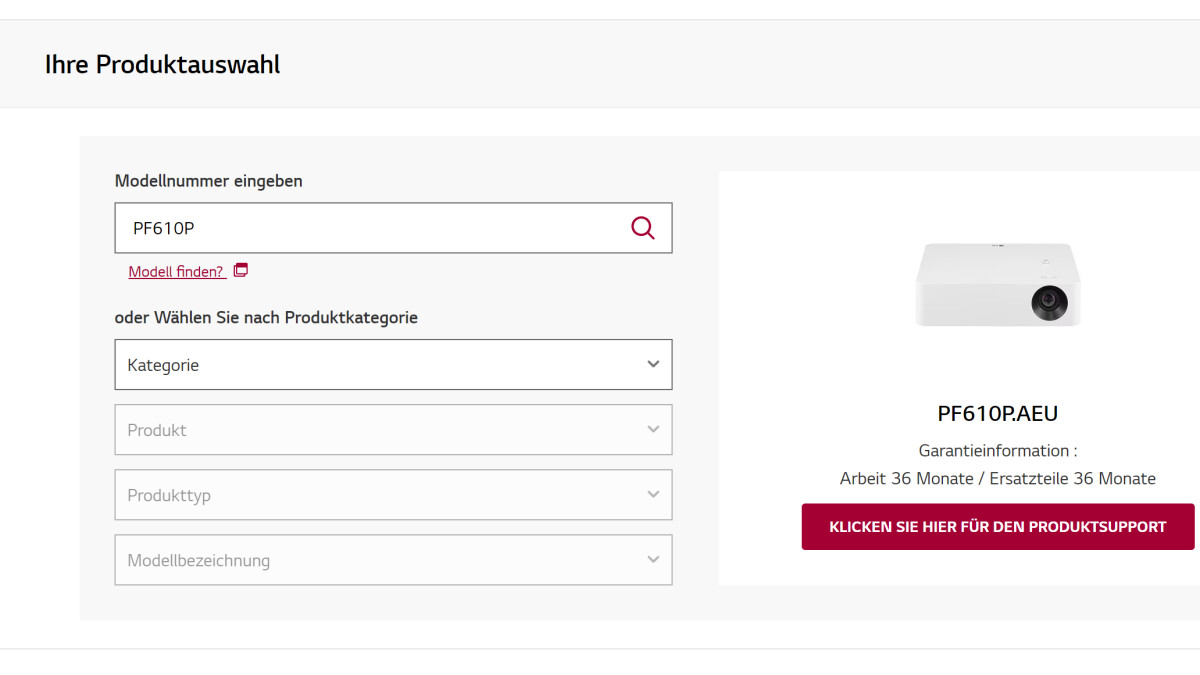
Puede buscar el software y los controladores más recientes para cada modelo en el sitio web de LG. (Fuente: LG / Captura de pantalla: Netzwelt)
¿Simplemente no puede decidir entre un televisor inteligente y un proyector? Entonces tenemos aquí información interesante que hará que tu decisión sea más fácil. Si ya tienes un proyector, puedes usarlo a la luz del día sin ningún problema.
No te pierdas nada con el RED-Boletin informativo
Todos los viernes: ¡El resumen más informativo y entretenido del mundo de la tecnología!
